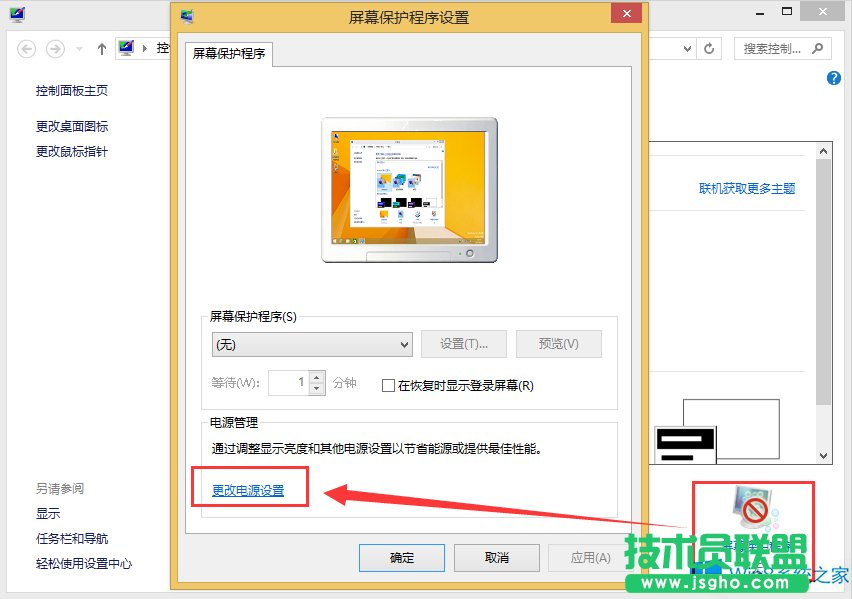Windows8如何关闭自动待机?
发布时间:2022-05-01 文章来源:xp下载站 浏览:
|
Windows 8是美国微软开发的新一代操作系统,Windows 8共有4个发行版本,分别面向不同用户和设备。于2012年10月26日发布。微软在Windows 8操作系统上对界面做了相当大的调整。取消了经典主题以及Windows 7和Vista的Aero效果,加入了ModernUI,和Windows传统界面并存。同时Windows徽标大幅简化,以反映新的Modern UI风格。前身旗形标志转化成梯形。 我们知道系统有个自动待机的功能,当我们长时间没动电脑,电脑就会自动待机,这让人很烦,于是有用户想要关闭自动待机,那么Win8怎么关闭自动待机呢?不知道的朋友赶紧看看小编整理的Win8关闭自动待机的方法吧! 方法/步骤: 1、在Win8桌面空白位置,点击鼠标右键,在弹出的菜单中,点击进入“个性化”设置选项。
2、进入Win8个性化设置界面,在点击底部的“屏幕保护程序”,之后在点击“更改电源设置”选项。
3、接下来在电源选项设置中,在点击上部左侧的“更改计算机睡眠时间”选项。
4、最后在电源编辑计划设置中,将“使计算机进入睡眠状态”和“关闭显示器”设置为“从不”,完成后点击底部的“保存修改”即可完成Win8不待机设置了。
以上就是Win8关闭自动待机的方法了,方法很简单,我们只需要进入系统的电源选项设置中,然后点击“更改计算机睡眠时间”,最后将“使计算机进入睡眠状态”和“关闭显示器”设置为“从不”即可。 Windows 8是对云计算、智能移动设备、自然人机交互等新技术新概念的全面融合,也是“三屏一云”战略的一个重要环节。Windows 8提供了一个跨越电脑、笔记本电脑、平板电脑和智能手机的统一平台。 |
相关文章
本类教程排行
系统热门教程
本热门系统总排行